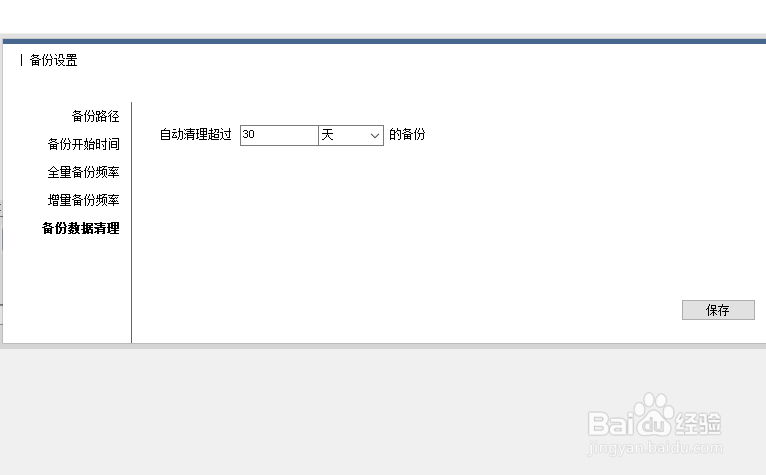1、在电脑桌面找到并双击打开此电脑,在空白处点击右键,在弹出的菜单中点击添加一个网络位置。
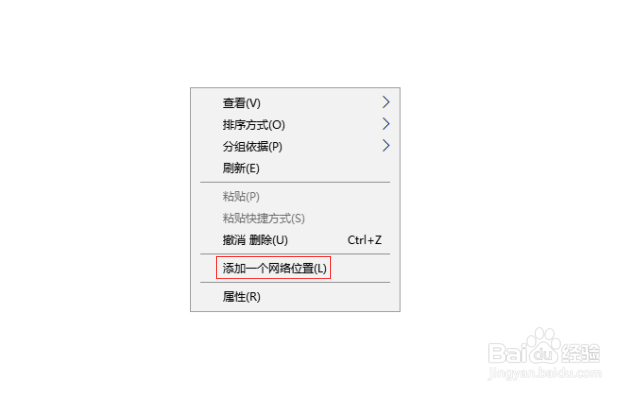
2、点击下一步,选中选择自定义网络位置,点击下一步。

3、输入共享文件的IP地址及路径地址,点击下一步,直至完成。
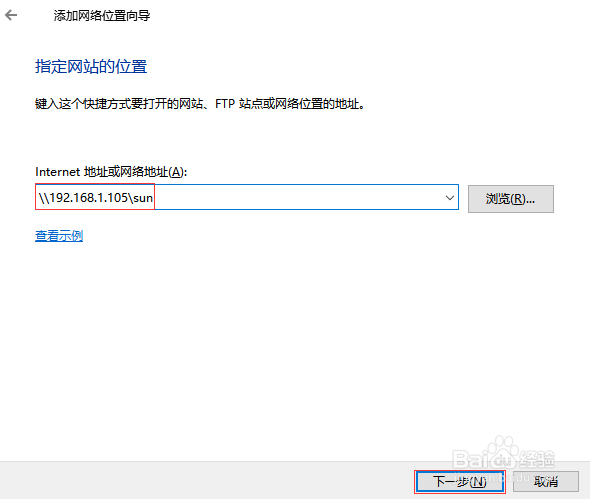
4、在桌面新建一个文本文档,双击打开,输入xcopy /e t: E:\PlanBac氯短赤亻kup其中t:是指刚刚新加的网络共享文围泠惶底件盘符,E:\Plan是备份文件存放的位置,/e是复制目录和子目录,空目录也复制,最后保存。
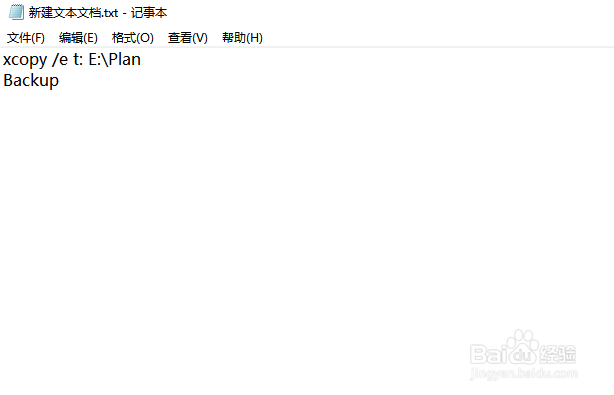
5、在该文本文档上方点击右键,在弹出的菜单中点击重命名,名称随便输入,把后缀修改为bat。
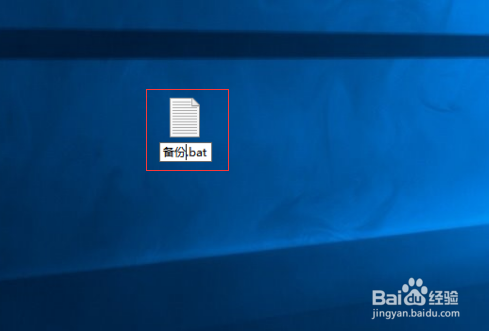
6、打开控制面板,找到并点击管理工具,在其中找到并双击任务计划程序。
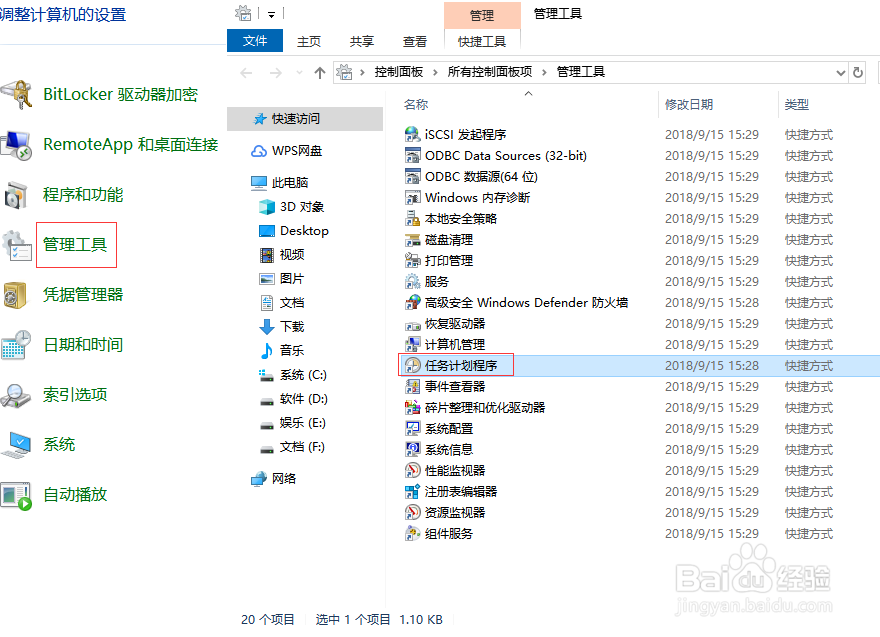
7、在弹出的窗口右侧找到并点击创建基本任务,根据提示输入这个计划的名称和描述,随便填写容易区分记忆即可,点击下一步。
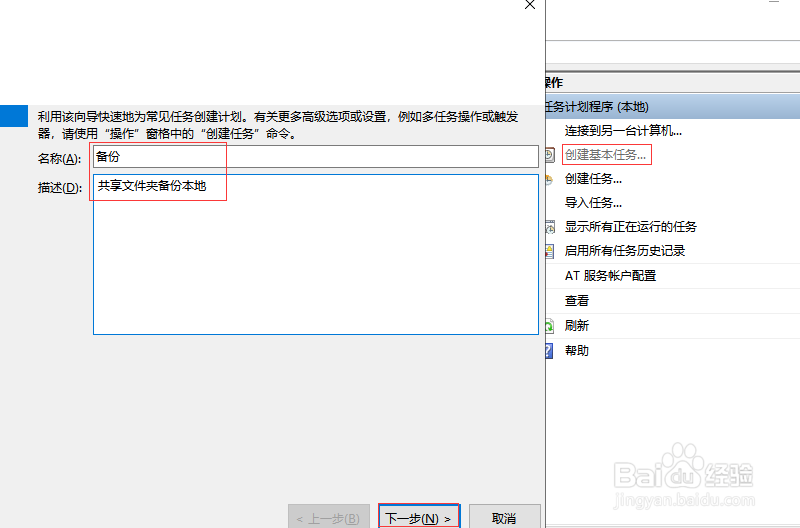
8、根据需要选择备份的频率,这里小编勾选一周备份一次,点击下一步。
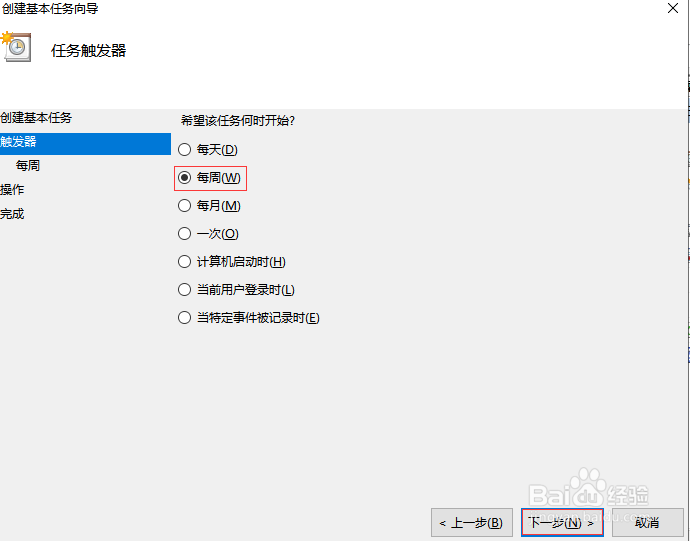
9、勾选具体备份的日期和时间,点击下一步。
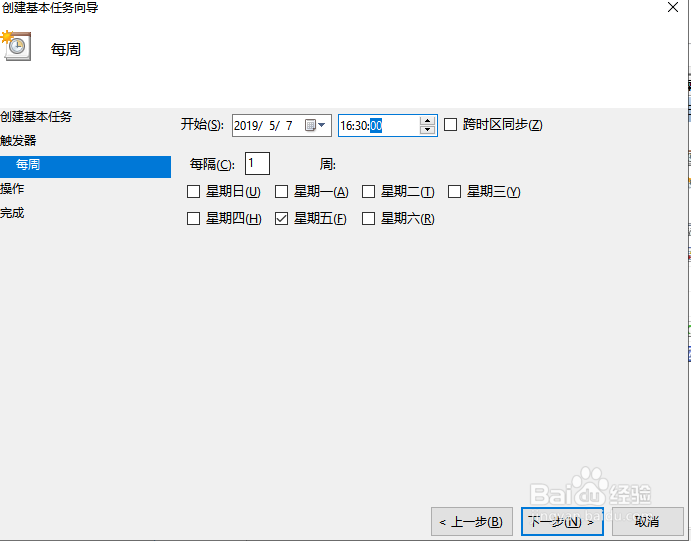
10、勾选启动程序,点击下一步。
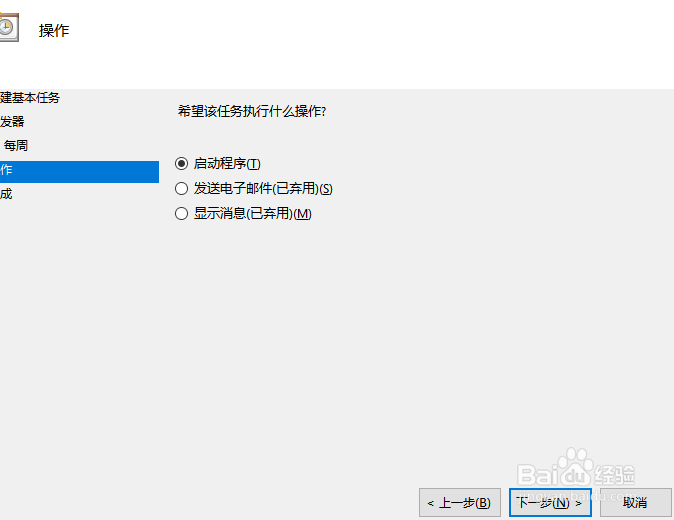
11、点击浏览,选中刚刚新建的脚本,点击打开,然后点击下一步、完成。
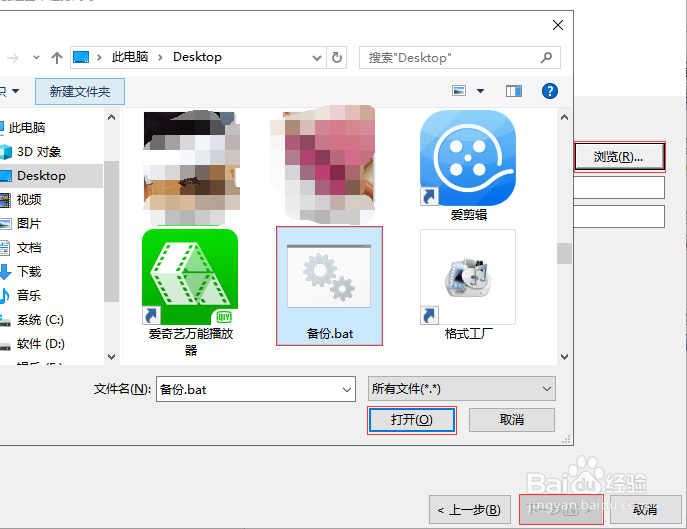
12、如果是在公司中使用,建议可以直接用操作阌毡驰璨更为简便的备份系统,下面小编以大势至服务器文件备份系统为例进行介绍操辑湃形傥作方法。百度下载该系统,解压后双击安装文件进行安装,根据提示操作,这里小编就不一一列举了,安装还是十分简单的。
13、待安装完成后返回电脑桌面找到快捷方式,双击打开,根据提示输入初始帐号和密码,点击确定。
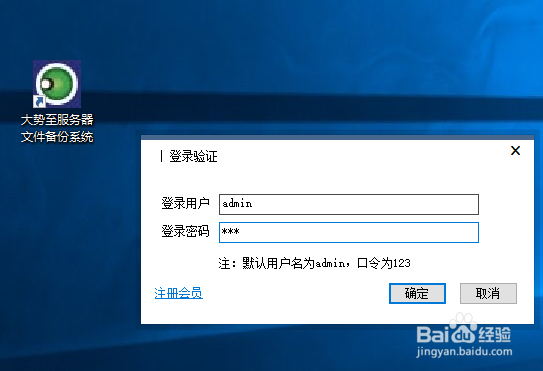
14、在主界面找到并点击新增计划,在源备份路径后点击按钮,根据提示选中刚刚添加的网络共享文件磁盘,点击确定。
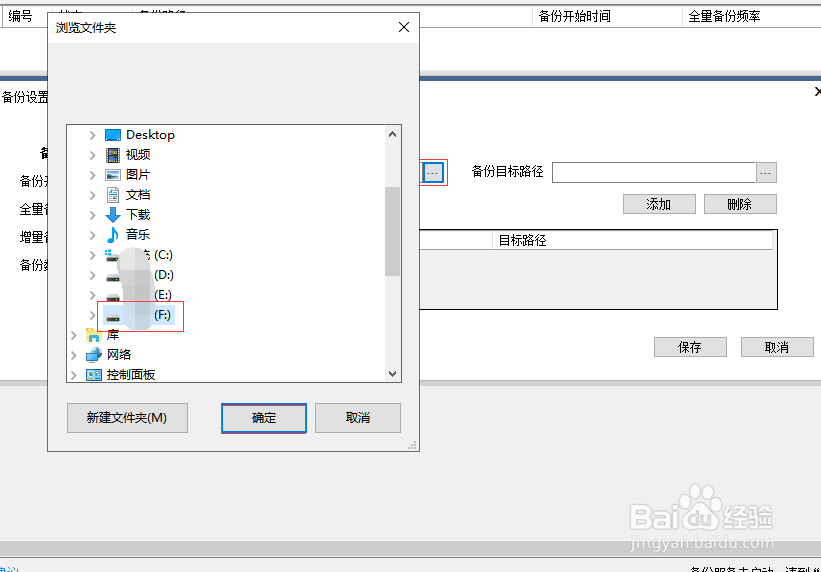
15、点击备份目标路径后的按钮,根据提示选中备份文件保存的位置,依次点击确定、添加。
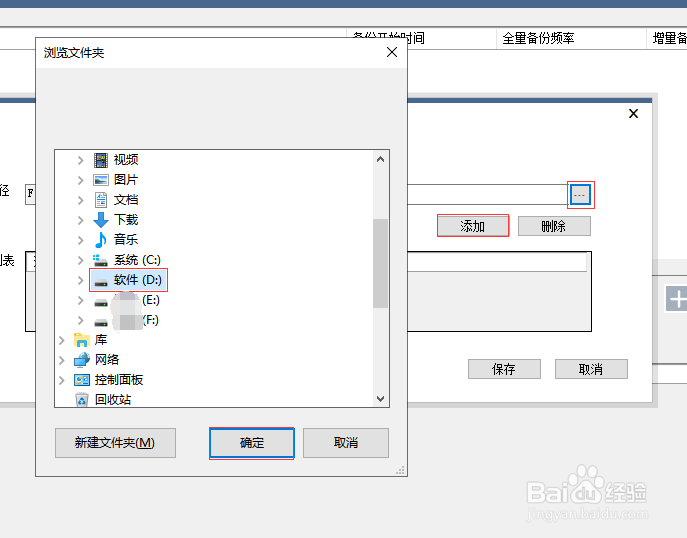
16、在左侧找到并点击备份开始时间,然后设置具体的日期和时间。
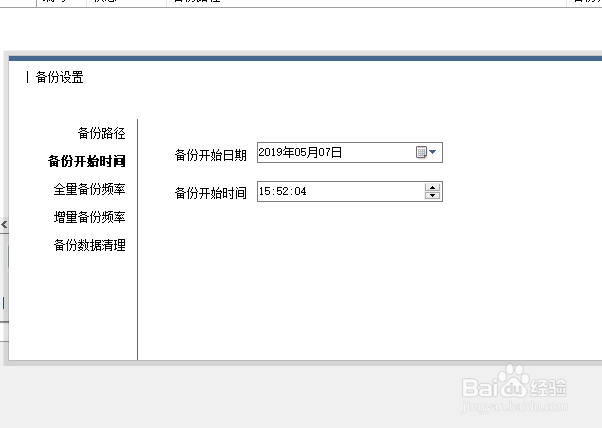
17、在左侧点击全量备份频率,勾选全量备份,然后设置具体的备份频率,这里备份频率的设置建议参考备份文件更新更改的频率来进行。
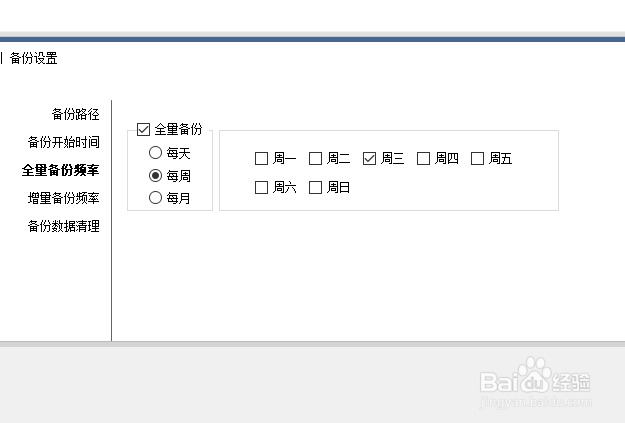
18、在左侧点击增量备份频率,然后勾选增量备份,设置具体的增量备份频率,如果备份文件改动巡綮碣褂或者新增过于频率,就加大频率,反之缩小。
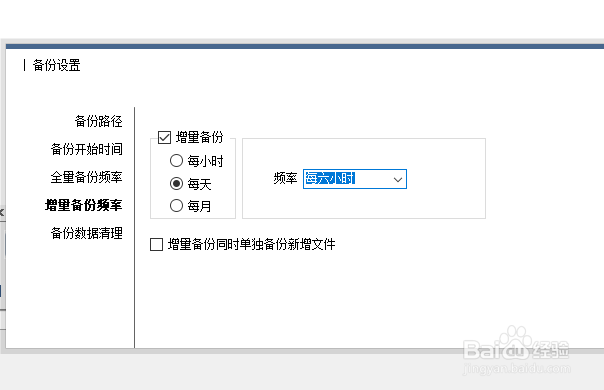
19、在左侧点击备份数据清理,在右侧设置具体期限,设置完成后点击保存即可。